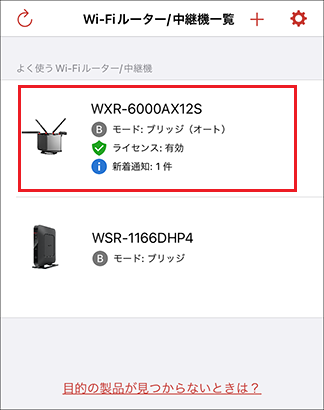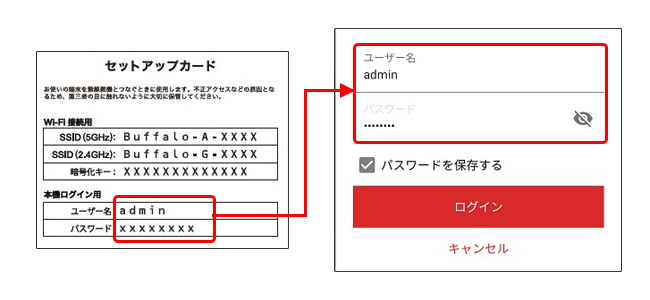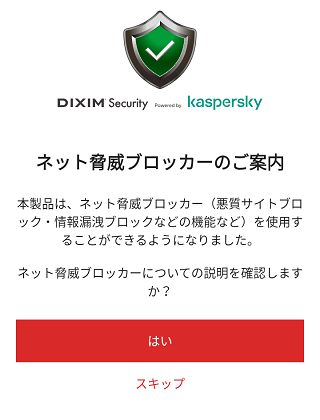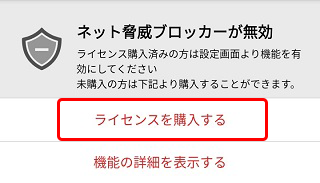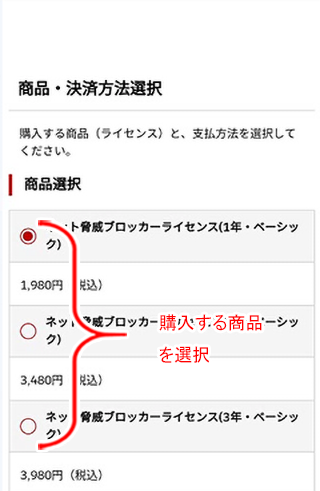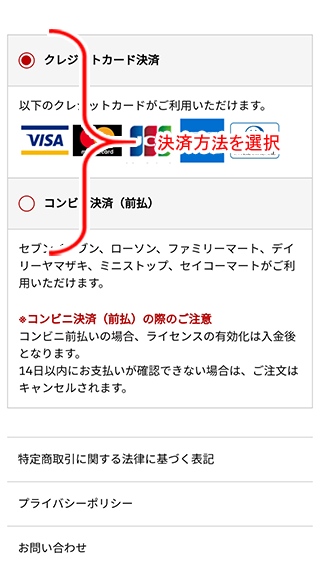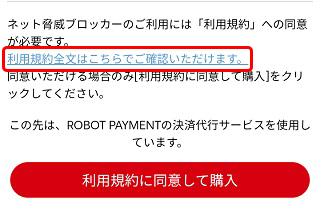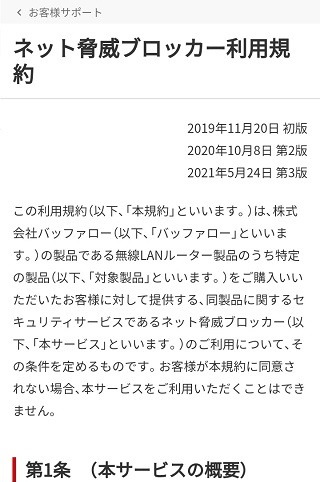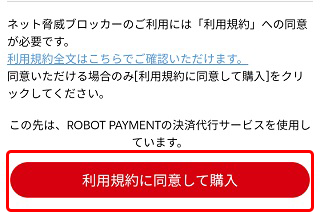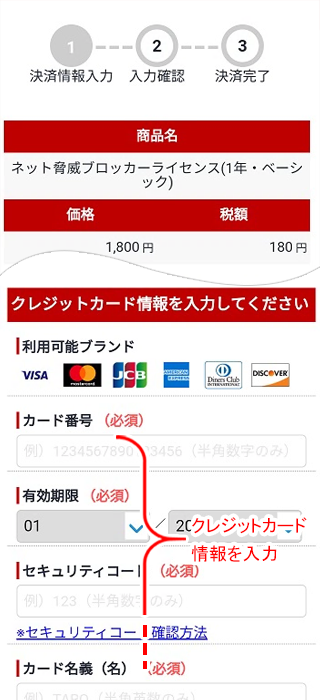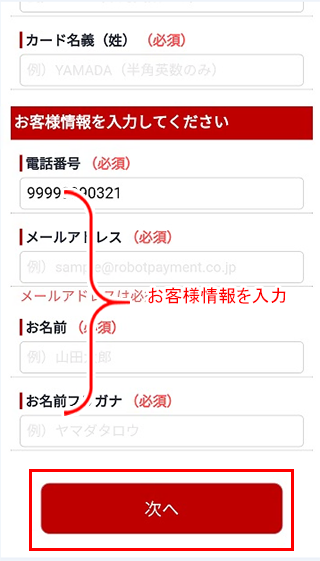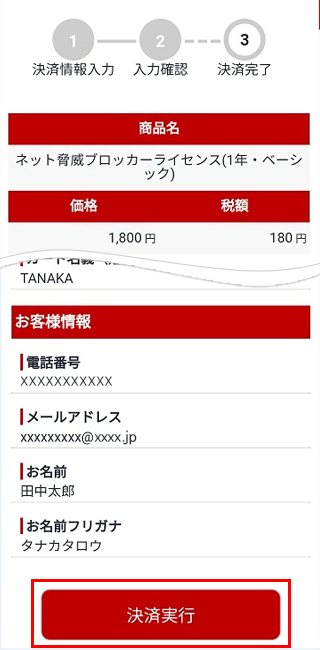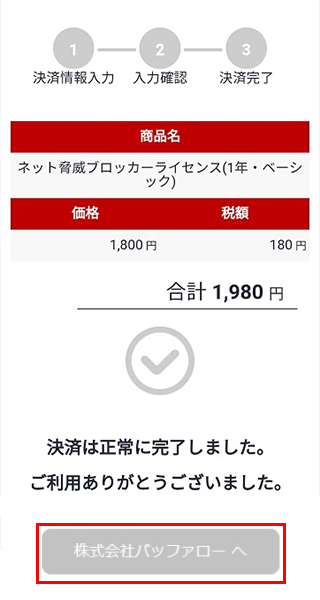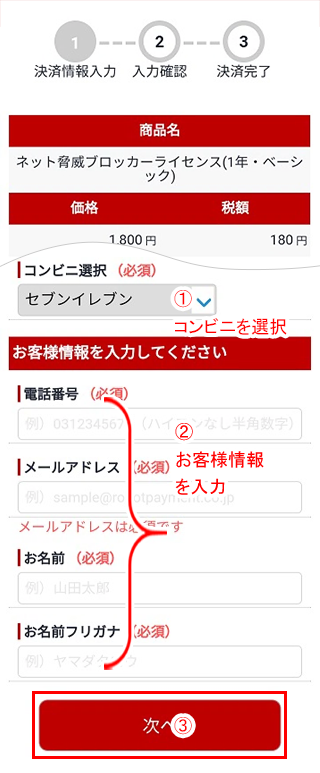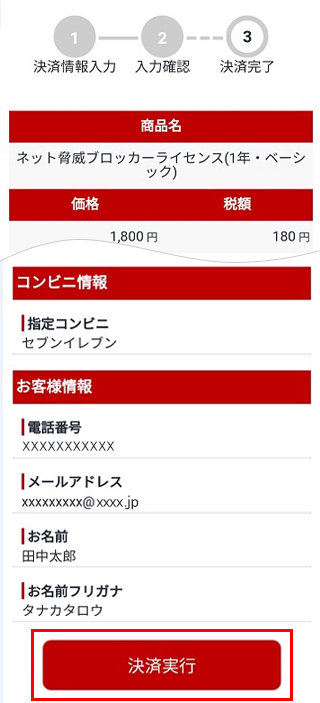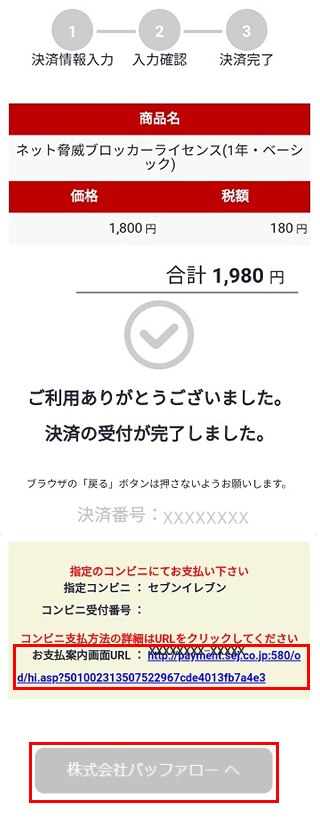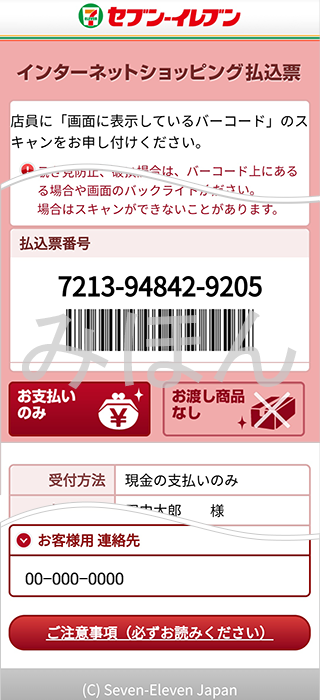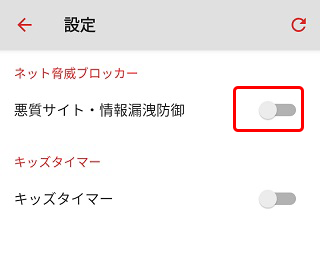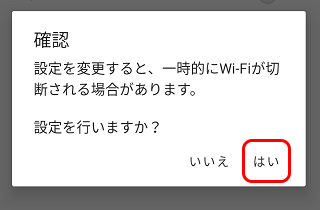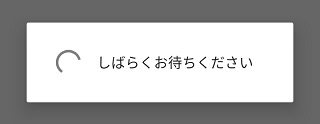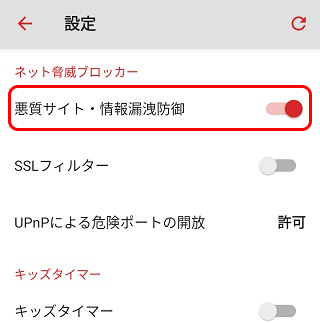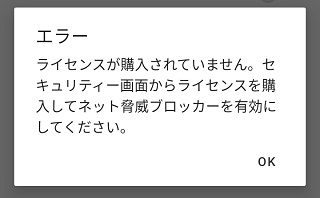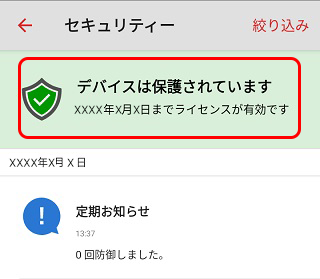ネット脅威ブロッカーライセンスを購入する方法(WSR-5400AX6、WSR-1800AX4)
Q
詳細
ネット脅威ブロッカーのライセンスを購入したい。
対応商品
WSR-5400AX6 (ファームウェア Ver.1.02以降)
WSR-1800AX4 (ファームウェア Ver.1.03 以降)
A
ネット脅威ブロッカーライセンスを購入する場合は、スマートフォン・タブレットまたはパソコンから下記手順で更新を行ってください。
ネット脅威ブロッカーのライセンス購入には、マイページの登録が必要です。
未登録の場合は事前に下記ページから「メルコID新規登録」をクリックして登録を行ってください。
1. Wi-Fiルーターの設定画面を表示します。
ブラウザーを起動し、アドレス欄にLAN側のIPアドレス(初期値:192.168.11.1)を入力しすることでも表示可能です。
ログイン画面が表示されたら、ユーザー名に「admin」、パスワードに「password」もしくは、セットアップカードに記載されているパスワード(出荷時設定)を入力し、ログインをクリックします。
パスワードを変更した場合は、変更後のパスワードを入力してください。
2. [詳細設定]を選択します。
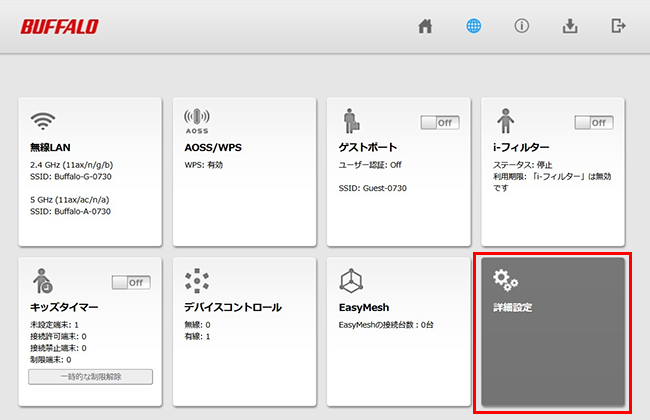
3. 「ネット脅威ブロッカー」-「セキュリティー基本設定」-[ライセンスを購入する]を クリックします。
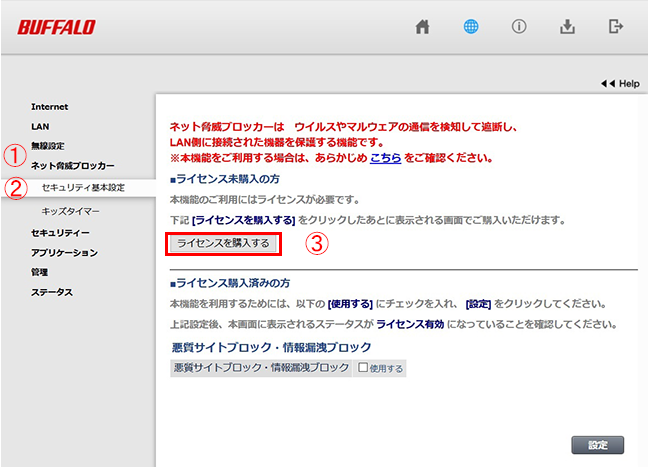
4. ライセンス購入後に機能の有効化が必要な旨の注意書きが表示されます。
「OK」をクリックします。
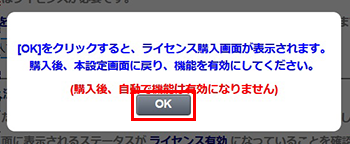
5.マイページにログインします。
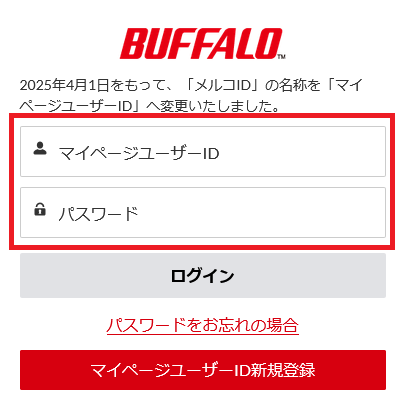
6. 購入する商品(ライセンス)、決済方法を選択します。
「利用規約全文はこちらでご確認いただけます」をクリックします。
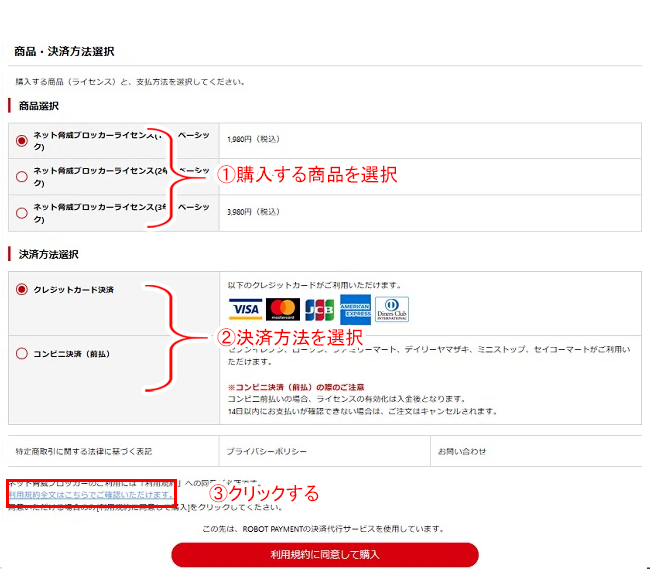
※ 画像はイメージです
7. 利用規約をすべて確認後、購入画面へ戻ります。
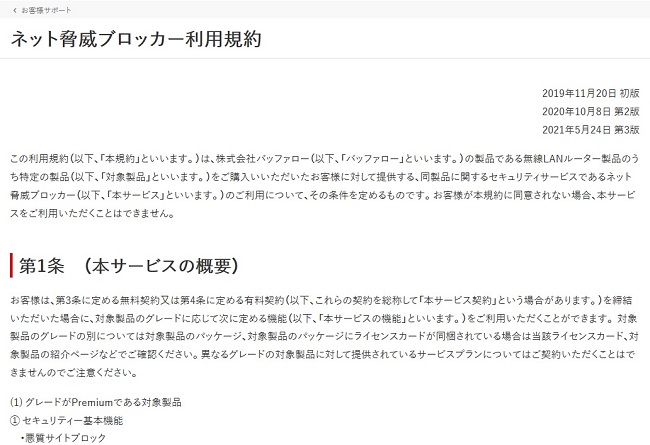
※ 画像はイメージです
8. 「利用規約に同意して購入」をクリックします。
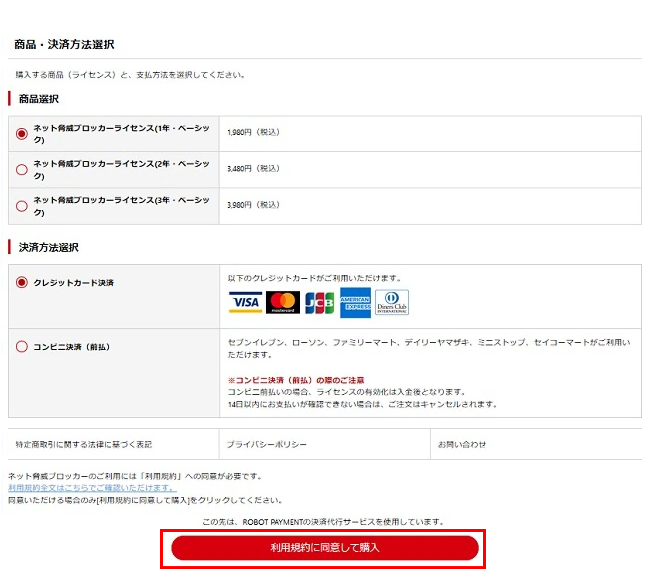
※ 画像はイメージです
クレジット決済の場合
1)決済情報入力画面の内容を確認し、クレジットカードの情報、お客様の情報を入力して「次へ」をクリックします。
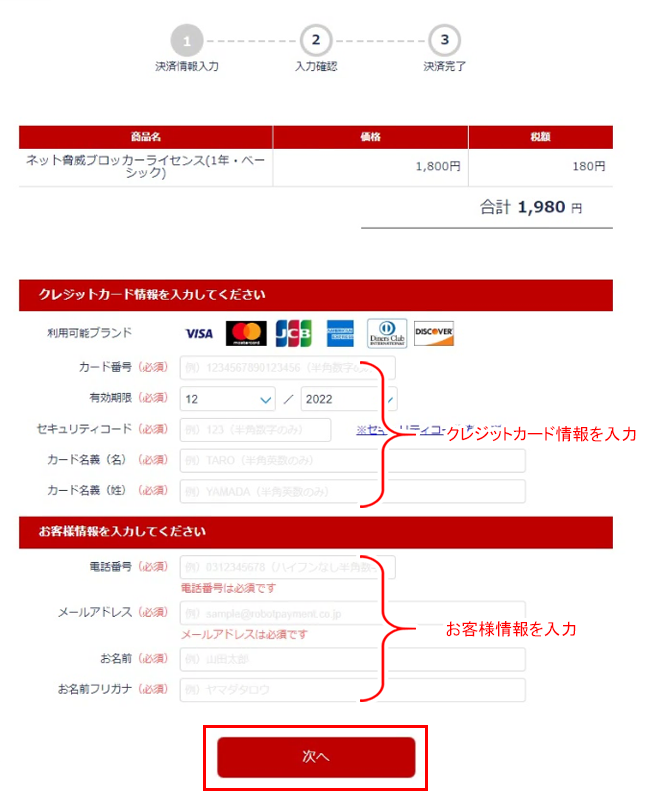
※ 画像はイメージです
2)決済情報確認画面で、入力内容、注意事項を確認して「決済実行」をクリックします。
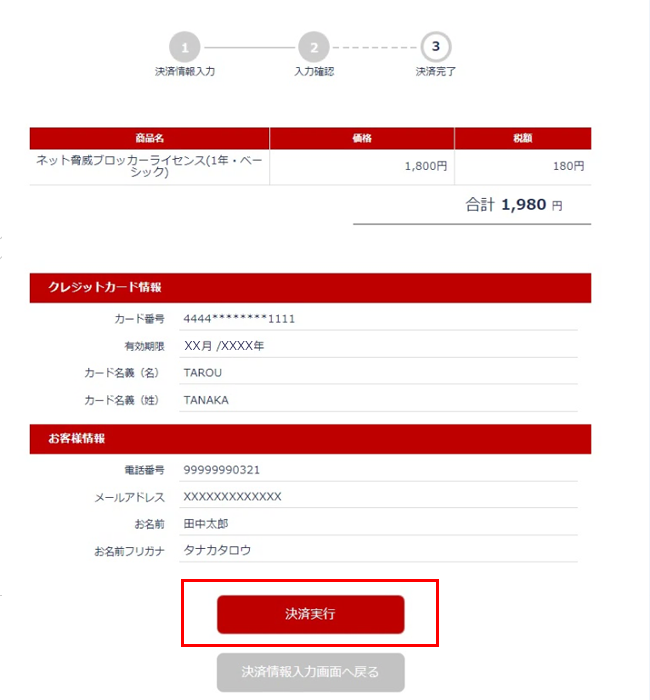
※ 画像はイメージです
決済実行ボタンは、2度押さないように注意してください。
3)決済完了画面が表示されます。
「株式会社 バッファローへ」をクリックして画面を終了します。
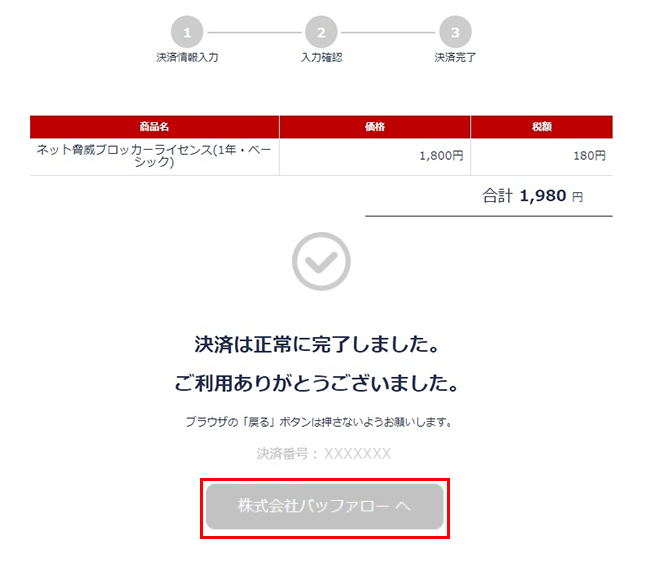
※ 画像はイメージです
ブラウザーの戻るボタンは絶対に押さないでください。
決済内容の明細が 1)で登録したメールアドレスに届きます。
コンビニ決済の場合
1)決済情報入力画面の内容を確認し、ご利用になるコンビニを選択し、お客様情報を記入し「次へ」をクリックします。
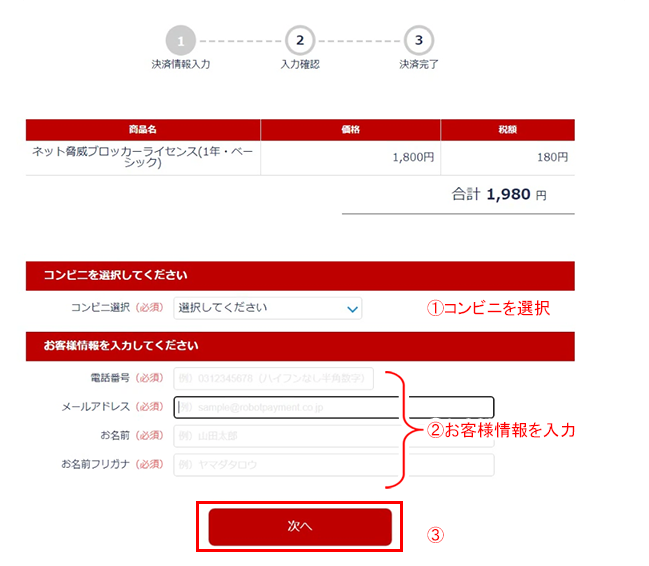
2)決済情報確認画面で、入力内容、注意事項を確認して「決済実行」をクリックします。
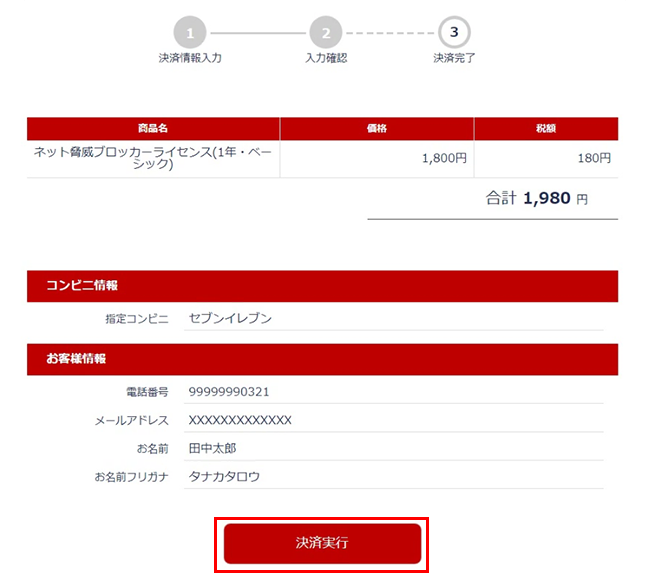
※ 画像はイメージです(セブンイレブンを選択した例)
決済実行ボタンは、2度押さないように注意してください。
1)で登録したメールアドレスに決済内容の明細が届きます。
3)決済完了画面が表示されます。内容を確認し、表示されたURLをクリックします。
画面を終了するには「株式会社 バッファローへ」をクリックします。
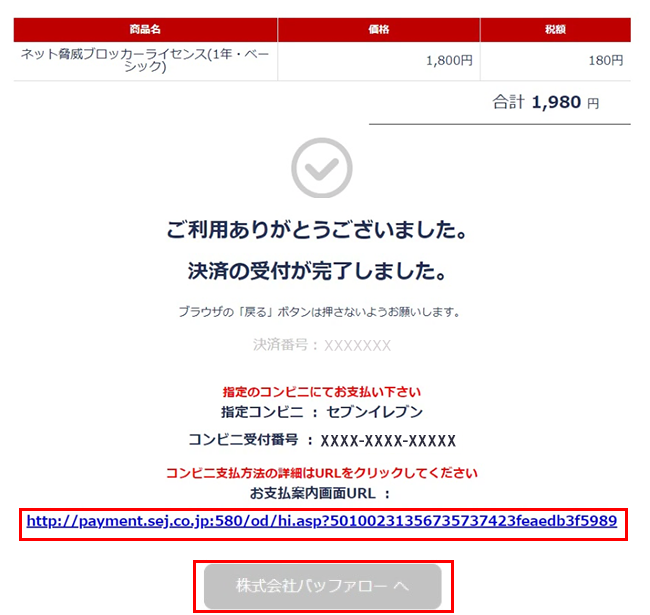
※ 画像はイメージです(セブンイレブンを選択した例)
ブラウザーの戻るボタンは絶対に押さないでください。
4)表示された払込票を印刷して、指定したコンビニより払込手続きをお願いします。
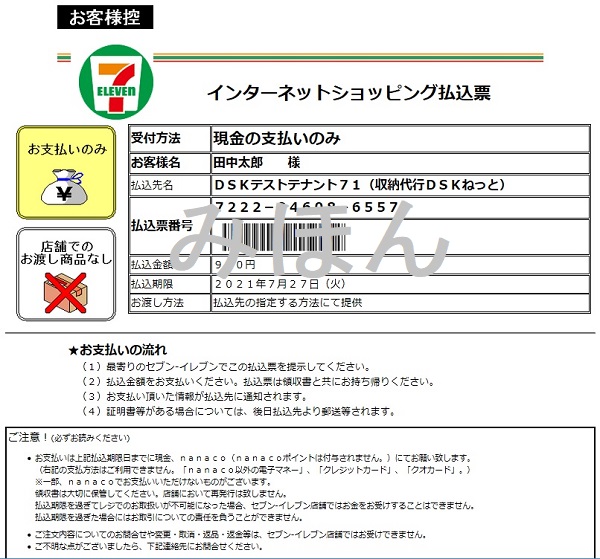
※ 画像はイメージです(セブンイレブンを選択した例)
9. ライセンスを購入したら、Wi-Fiルーターの設定画面で[悪質サイトブロック・情報漏洩ブロック]ー[使用する]にチェックを入れ、[設定]をクリックしてください。
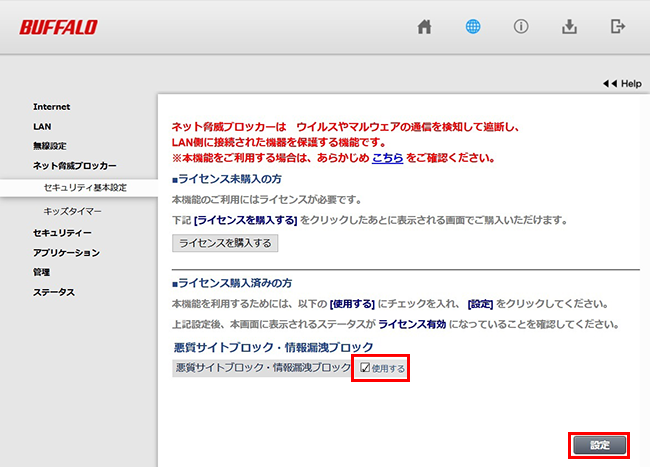
10. 設定完了後、[ステータス]が[ライセンス有効]と表示され、[有効期限]が適切な値で表示されていることを確認してください。
[ステータス]が[ライセンス情報を取得できません]と表示される場合は、しばらくしてから、[最新の状態を確認]をクリックし、再度表示を確認してください。
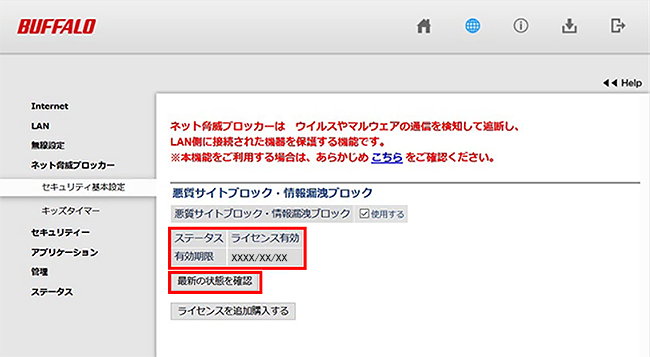
リセットボタンや、Wi-Fiルーターの設定画面より設定を初期化するとネット脅威ブロッカー機能は無効になります。
設定を初期化した場合は、手順9、10にしたがって再度機能を有効にしてください。
以上でライセンスの新規購入は完了です。
このご質問の対象となる商品・OS・接続機器を表示
商品
OS・接続機器
チャット・LINEでのサポートについて
下記商品はチャット・LINEでのサポート対象外のため、電話またはメールにてお問合せいただきますようお願いいたします。
法人様向けネットワーク商品
ネットワーク対応ハードディスク(TeraStation)
<注意事項>
以下のいずれかに該当する場合、お客様の同意なくチャット・LINEでのサポートを終了させていただく場合がございます。ご了承ください。
同一のお客様から同一内容のお問合せ等の入力が複数あった場合
本サービスに関係のない画像・動画・スタンプ等が送信された場合
一定時間以上お客様からの返信がされない場合
営業時間
<オペレーター受付時間>
月~土・祝 9:30~21:00
日 9:30~17:30
※AIによる自動応答は24時間ご利用いただけます。
メールで相談について
個人向けWi-Fi/有線LAN製品、ストレージ製品のお客様にはメールで問い合わせいただく前にAIが問題解決のお手伝いを行います。
いずれかを選択して進んでください。
 Wi-Fi(無線LAN)
Wi-Fi(無線LAN) 有線LAN
有線LAN HDD(ハードディスク)・NAS
HDD(ハードディスク)・NAS SSD
SSD ブルーレイ/DVD/CDドライブ
ブルーレイ/DVD/CDドライブ メモリー
メモリー USBメモリー
USBメモリー メモリーカード・カードリーダー/ライター
メモリーカード・カードリーダー/ライター 映像/音響機器
映像/音響機器 ケーブル
ケーブル マウス・キーボード・入力機器
マウス・キーボード・入力機器 Webカメラ・ヘッドセット
Webカメラ・ヘッドセット スマートフォンアクセサリー
スマートフォンアクセサリー タブレットアクセサリー
タブレットアクセサリー 電源関連用品
電源関連用品 アクセサリー・収納
アクセサリー・収納 テレビアクセサリー
テレビアクセサリー その他周辺機器
その他周辺機器 法人向けWi-Fi(無線LAN)
法人向けWi-Fi(無線LAN) 法人向け有線LAN
法人向け有線LAN LTEルーター
LTEルーター 法人向けNAS・HDD
法人向けNAS・HDD SSD
SSD ブルーレイ/DVD/CDドライブ
ブルーレイ/DVD/CDドライブ 法人向けメモリー・組込み/OEM
法人向けメモリー・組込み/OEM 法人向けUSBメモリー
法人向けUSBメモリー メモリーカード・カードリーダー/ライター
メモリーカード・カードリーダー/ライター 映像/音響機器
映像/音響機器 法人向け液晶ディスプレイ
法人向け液晶ディスプレイ 法人向けケーブル
法人向けケーブル 法人向けマウス・キーボード・入力機器
法人向けマウス・キーボード・入力機器 法人向けヘッドセット
法人向けヘッドセット 法人向けスマートフォンアクセサリー
法人向けスマートフォンアクセサリー 法人向けタブレットアクセサリー
法人向けタブレットアクセサリー 法人向け電源関連用品
法人向け電源関連用品 法人向けアクセサリー・収納
法人向けアクセサリー・収納 テレビアクセサリー
テレビアクセサリー オフィスサプライ
オフィスサプライ その他周辺機器
その他周辺機器 データ消去
データ消去